苹果手机怎么发送明信片 怎样在苹果手机上发送彩信
日期: 来源:贝斯特安卓网
随着科技的不断发展,人们的沟通方式也在不断改变,在现代社会中手机已经成为了人们生活中不可或缺的工具之一。特别是苹果手机,其功能强大、操作简便的特点受到了广大用户的青睐。除了可以通过短信、电话等方式与他人进行交流外,苹果手机还提供了发送明信片和彩信的功能。苹果手机怎么发送明信片?在苹果手机上发送彩信又该如何操作呢?接下来就让我们一起来了解一下。
怎样在苹果手机上发送彩信
步骤如下:
1用苹果手机发送彩信的时候,需要确保手机彩信发送功能没有关闭。 2在手机里找到“设置”,点击进入设置页面。
2在手机里找到“设置”,点击进入设置页面。 3在设置中往下拉,找到“信息”点击进入信息设置页面。
3在设置中往下拉,找到“信息”点击进入信息设置页面。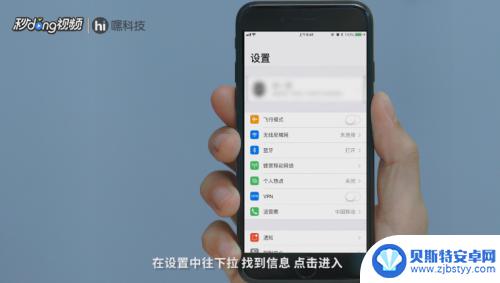 4在信息设置页面中往下拉找到“收发彩信”选项,如果关闭了点击打开即可。
4在信息设置页面中往下拉找到“收发彩信”选项,如果关闭了点击打开即可。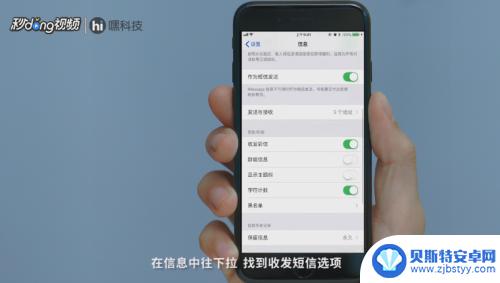 5设置好彩信设置即可发送彩信,找到需要发送信息的人。点击信息准备发送。
5设置好彩信设置即可发送彩信,找到需要发送信息的人。点击信息准备发送。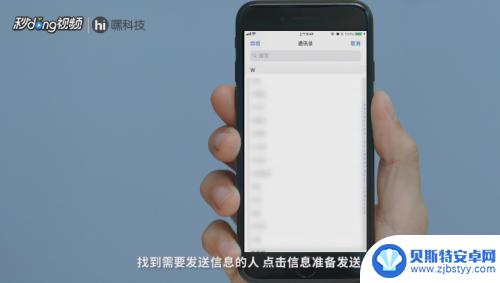 6在发送消息的时候,弹出的三个图标中。第一个可以添加图片,第二个可以添加音乐。
6在发送消息的时候,弹出的三个图标中。第一个可以添加图片,第二个可以添加音乐。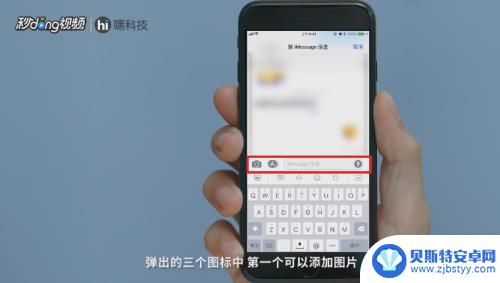 7将自己想要添加的东西,在信息栏中输入自己想要说的话,发送即可。
7将自己想要添加的东西,在信息栏中输入自己想要说的话,发送即可。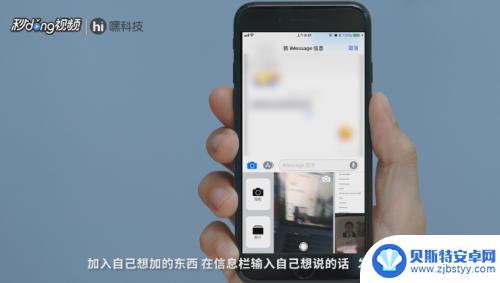 8总结如下。
8总结如下。
以上就是关于如何在苹果手机上发送明信片的全部内容,如果有遇到相同情况的用户,可以按照小编的方法来解决。












